Honor 50 스크린샷 튜토리얼
오늘날의 스마트폰은 브랜드를 불문하고 기본적으로 스크린샷 기능을 갖추고 있다. 이는 스크린샷이 남긴 단점을 보완할 뿐만 아니라 지난해 출시된 모델인 아너 50의 소프트웨어 콘텐츠를 풍성하게 하기 위함이다. 당연히 동일합니다. 그렇다면 이 기능을 구체적으로 어떻게 사용하면 될까요?이번에 편집자는 모든 사람이 귀하의 질문에 답변할 수 있도록 해당 기사를 편집했습니다.

Honor 50에서 긴 사진을 자르는 방법은 무엇입니까?Honor 50 스크린샷 튜토리얼
1. 화면 상단의 작업 표시줄을 아래로 내린 후 [스크린샷]을 클릭하세요.
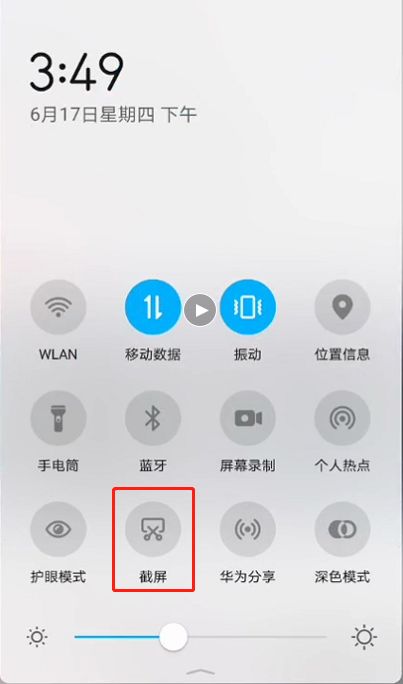
2. 휴대폰은 현재 인터페이스를 캡처한 후 왼쪽 하단에 캡처된 페이지를 즉시 클릭합니다.
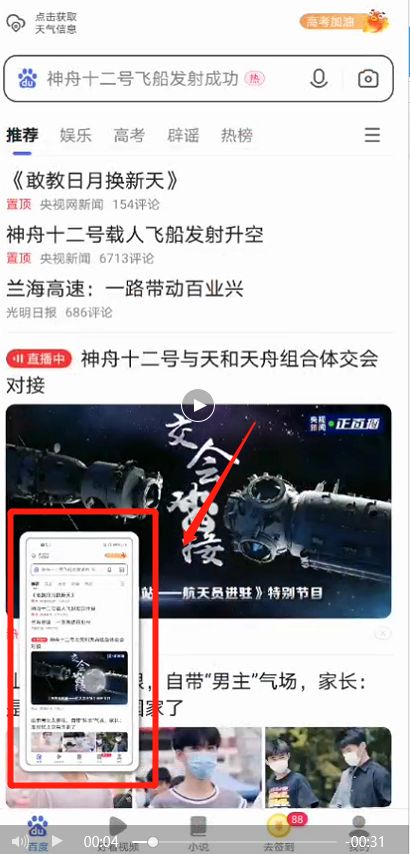
3. 이미지 처리 인터페이스로 들어가면 오른쪽 하단에 [스크롤링 스크린샷]이 있습니다. 클릭하세요.
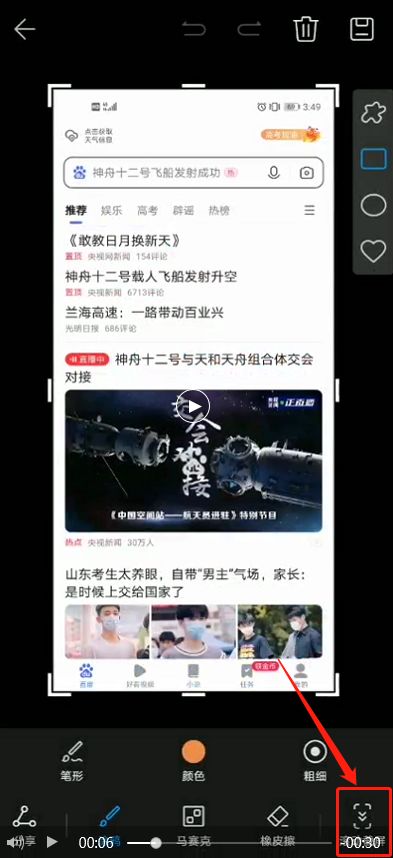
4. 그런 다음 휴대폰이 자동으로 화면을 스크롤하여 현재 사진을 캡처합니다. 화면이 완료되면 화면을 클릭하면 스크린샷이 중지됩니다. 그렇지 않으면 끝까지 계속됩니다.마지막으로 오른쪽 상단의 저장을 클릭하면 스크린샷이 앨범에 입력됩니다.
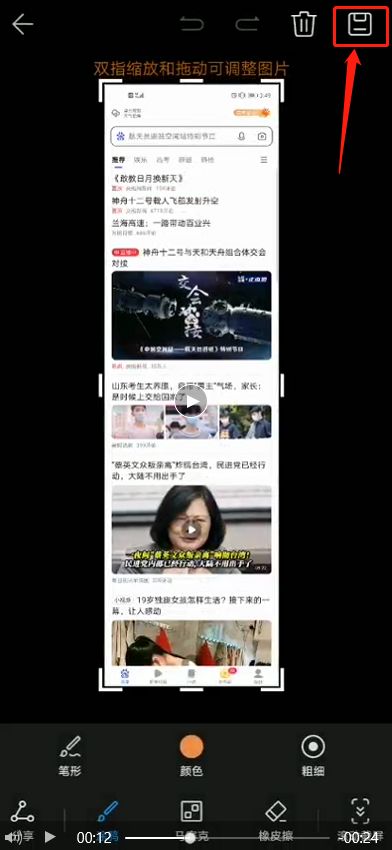
기사를 읽으신 후에는 Honor 50에서 긴 스크린샷을 찍는 방법을 아실 거라고 생각합니다.긴 글이든 다양한 채팅 기록이든 쉽게 캡쳐해서 같은 사진 위에 올려놓을 수 있는 기능입니다. 사용자는 나중에 해당 사진만 수정하면 됩니다.













